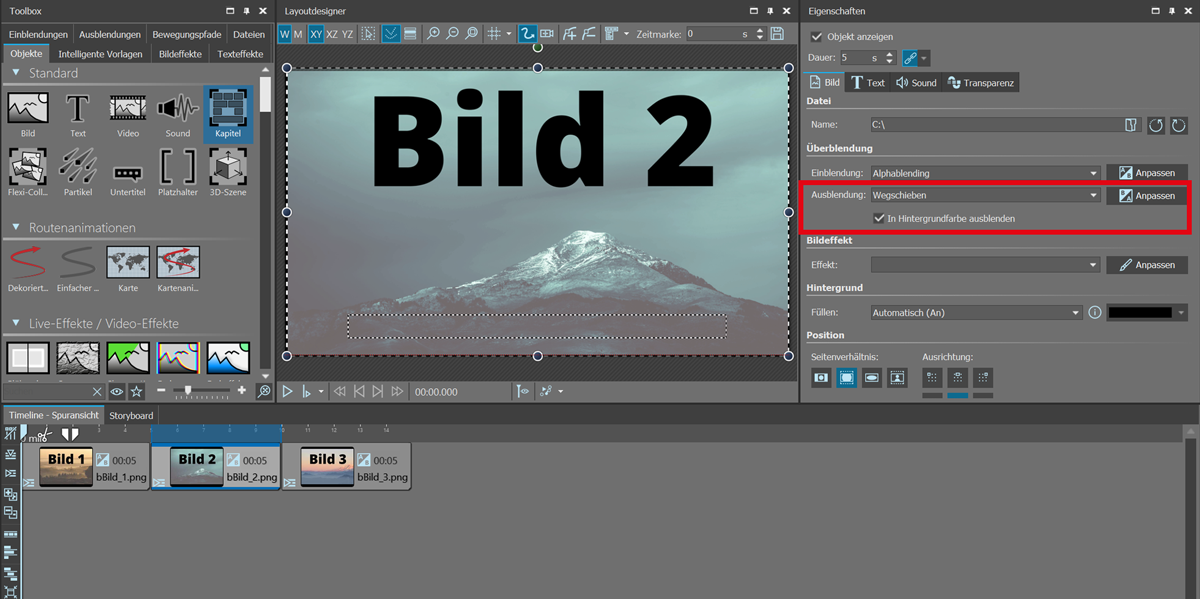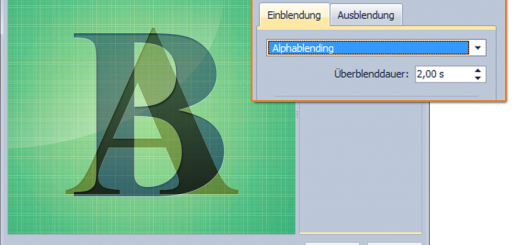In Hintergrundfarbe ausblenden – Neu in DiaShow 11 und Stages 11
DiaShow 11 und Stages 11 vereinfachen Ihnen die Arbeit mit Ein- und Ausblendungen von Bildern, Videos und Flexi-Collagen. Dies gelingt zum Beispiel mit der neuen Funktion In Hintergrundfarbe ausblenden. Wir haben dadurch einen Weg geschaffen, mit dem Sie schnell die Situation „Ein Bild taucht erneut auf“ lösen können. Statt eines vorher genutzten Bildes, können Sie jetzt auch in eine Hintergrundfarbe ausblenden. Weitere Informationen zu Ein- und Ausblendungen finden Sie im Blogartikel Überblendungen richtig verwenden.
1. Wofür wird die Funktion In Hintergrundfarbe ausblenden genutzt?
Sie nutzen die neue Funktion für das Ausblenden in eine Hintergrundfarbe, ohne dass das vorherige Bilder erneut zu sehen ist. In der Timeline markieren Sie die gewünschten Bilder und setzen bei In Hintergrundfarbe ausblenden ein Häkchen (das ist als Standard vorausgewählt). Um alle Bilder in der Timeline zu markieren, können Sie die Tasten Strg und A nutzen. Ihre gewählte Ausblendung zum Beispiel Schieben wird jetzt nicht das vorherige Bild schieben, sondern einen schwarzen Hintergrund.
2. Wie kann ich die Hintergrundfarbe für die Funktion ändern?
Die Hintergrundfarbe wird von Ihnen festgelegt. Als Standard ist eine schwarze Farbe voreingestellt. Diese können Sie jedoch individuell für jedes Bild im Eigenschaftenfenster ändern. Dafür klicken Sie im Abschnitt Hintergrund >Füllen auf das Feld zur Füllfarbe und suchen im Farbwähler Ihre Lieblingsfarbe aus.
3. Wann kann ich die Funktion anklicken?
Die Funktion In Hintergrund ausblenden ist nicht immer anklickbar. Sie steht Ihnen erst zur Verfügung, wenn Sie für alle markierten Bilder, Videos oder Flexi-Collagen eine Ausblendung gewählt haben.
4. Was passiert mit der Funktion In Hintergrundfarbe ausblenden in einem Kapitelobjekt?
Wenn Sie im Kapitelobjekt mit nur einer Spur arbeiten, handelt die Funktion wie oben beschrieben. Sobald Sie jedoch in die erste Spur ein Hintergrundbild legen und Ihre eigenen Fotos mit einer Ausblendung in die zweite Spur passiert Folgendes: Statt einer Hintergrundfarbe wird in das Hintergrundbild (der ersten Spur) ausgeblendet. Die neue Funktion denkt also intelligent mit!
In unserem Beitrag „Hochformat-Fotos gut präsentieren + Bild-vor-Bild-Effekt aus Version 11“ bekommen Sie weitere Anregungen für die Arbeit mit Hintergrundfarben oder -bildern. Diese Tipps sind besonders hilfreich bei einer Diashow mit unterschiedlichen Bildformaten oder verschiedenen Seitenverhältnissen.